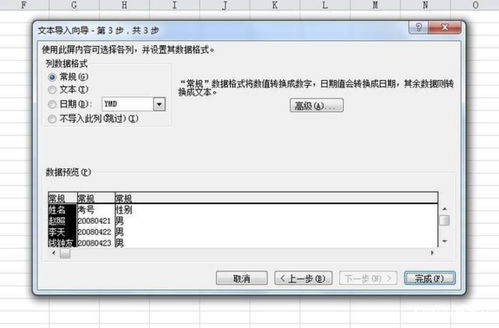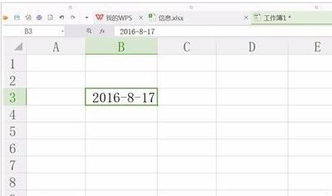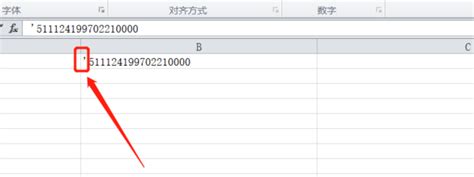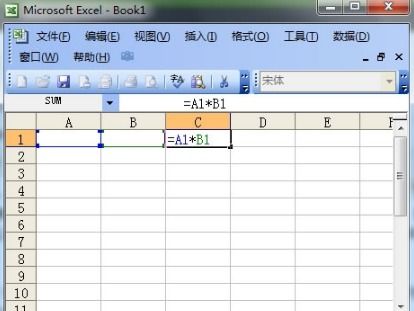Excel中表格转换为图片的方法
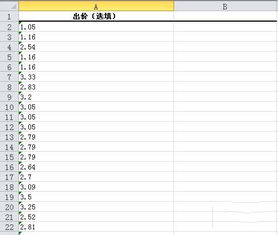
在日常工作和学习中,Excel表格无处不在,它以其强大的数据处理和分析能力,成为我们管理数据、制作报表的首选工具。然而,当需要将Excel表格中的内容以图片形式进行展示或分享时,你是否也曾遇到过困扰?别担心,今天我们就来聊聊如何在Excel表格中轻松将表格转换成为图片,让你的数据展示更加直观、更加炫酷!
首先,我们要明确一个概念,为什么要将Excel表格转换为图片?其实,将Excel表格转换为图片有多种好处。一方面,图片形式的数据展示更加直观,可以清晰地看到数据的分布和趋势,便于理解和分析;另一方面,图片具有更好的传播性,无论是通过邮件、社交媒体还是打印出来,都能方便地进行分享和展示。此外,将Excel表格转换为图片还可以避免数据被篡改,保证数据的真实性和完整性。
那么,如何在Excel表格中实现这一转换呢?下面,我们就来详细介绍几种实用的方法。
方法一:利用Excel的“复制为图片”功能
Excel自带了一个非常便捷的“复制为图片”功能,可以一键将表格转换为图片。
1. 打开Excel表格:首先,打开你需要转换为图片的Excel表格文件。
2. 选择表格内容:用鼠标选中你想要转换为图片的表格内容。如果你想要将整个工作表都转换为图片,可以点击工作表左上角的三角形图标来全选。
3. 复制为图片:在Excel的菜单栏中,点击“开始”选项卡,然后找到“剪贴板”组中的“复制”按钮旁边的下拉箭头,点击后会弹出一个菜单,选择“复制为图片”。
4. 设置图片选项:在弹出的“复制图片”对话框中,你可以设置图片的格式(如屏幕显示或打印效果)、是否包含单元格的边框、是否按列宽/行高调整图片大小等选项。设置完成后,点击“确定”。
5. 粘贴图片:现在,你的表格已经被复制为图片了。你可以将图片粘贴到任何支持图片粘贴的地方,如Word文档、PPT演示文稿、画图软件或聊天窗口中。
方法二:使用快捷键和截图工具
如果你不想使用Excel自带的“复制为图片”功能,或者你的Excel版本没有这个功能,你还可以使用快捷键和截图工具来实现表格到图片的转换。
1. 打开Excel表格并选择内容:同样,先打开你需要转换为图片的Excel表格文件,并选中你想要转换的表格内容。
2. 调整窗口和缩放比例:为了使截图更加清晰和准确,你可以调整Excel窗口的大小和位置,确保你想要转换的表格内容完全显示在窗口中。此外,你还可以调整Excel的缩放比例,使表格内容更加适合截图。
3. 使用快捷键截图:按下键盘上的“PrtScn”(Print Screen)键进行全屏截图,或者按下“Alt+PrtScn”键只截取当前活动窗口(即Excel窗口)的内容。如果你使用的是Windows 10或更高版本的操作系统,你还可以使用“Win+Shift+S”组合键打开截图工具,然后选择“矩形截图”或“窗口截图”等选项进行自定义截图。
4. 粘贴并裁剪图片:截图后,你可以将图片粘贴到画图软件、Word文档或其他支持图片编辑的地方。在粘贴的图片上,你可以使用裁剪工具将不需要的部分裁剪掉,只保留你想要的表格内容。
5. 保存图片:最后,别忘了将裁剪后的图片保存为适当的格式(如JPEG、PNG等),以便进行分享和展示。
方法三:借助第三方软件或插件
除了以上两种方法外,你还可以借助一些第三方软件或插件来实现Excel表格到图片的转换。这些软件或插件通常提供了更丰富的功能和更高的自定义程度,可以满足你的特殊需求。
1. 选择适合的软件或插件:在互联网上搜索并下载一些适用于Excel的截图或转换软件或插件。这些软件或插件可能包括专门的Excel截图工具、屏幕录制软件或图片转换器等。
2. 安装并配置软件或插件:按照软件或插件的安装说明进行安装,并在安装完成后进行必要的配置和设置。确保软件或插件与你的Excel版本兼容,并了解如何使用其提供的各项功能。
3. 使用软件或插件进行转换:打开你需要转换为图片的Excel表格文件,并使用第三方软件或插件提供的截图或转换功能进行转换。通常,你需要选择你想要转换的表格内容,并设置转换后的图片格式、分辨率和保存路径等选项。
4. 预览并保存图片:在转换完成后,预览生成的图片并检查其质量和清晰度是否满足你的要求。如果满意,就将其保存到指定的位置以便进行分享和展示。
当然,在使用第三方软件或插件时,我们需要注意以下几点:
确保软件或插件的安全性:在下载和安装第三方软件或插件之前,一定要仔细查看其来源和评价,确保它们是安全可靠的。避免下载和使用来路不明的软件或插件,以免给你的电脑带来病毒或恶意软件。
了解软件或插件的功能和限制:在使用第三方软件或插件之前,仔细阅读其使用说明和文档,了解其功能、使用方法和限制条件。确保你能够正确地使用它来完成你的任务。
及时更新软件或插件:随着Excel版本的更新和升级,一些第三方软件或插件可能会变得不兼容或出现错误。因此,你需要定期检查并更新你使用的第三方软件或插件,以确保它们能够继续正常地工作。
总的来说,将Excel表格转换为图片并不是一件难事。无论是使用Excel自带的“复制为图片”功能、快捷键和截图工具还是借助第三方软件或插件,你都可以轻松地将你的表格内容转换为图片并进行分享和展示。选择哪种方法取决于你的具体需求和偏好以及你使用的Excel版本和操作系统类型。希望这篇文章能够帮助你快速掌握这一技巧,并在未来的工作和学习中更加高效地利用Excel表格进行数据展示和分析。
- 上一篇: 如何在线申请出租车从业资格证
- 下一篇: 如何为U盘设置安全密码
-
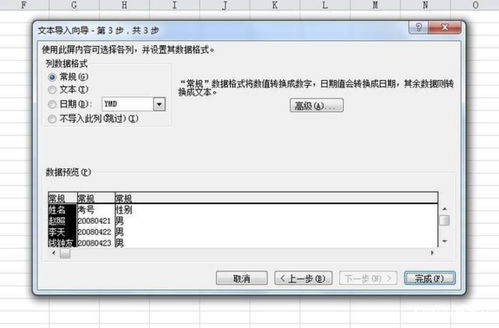 Excel文件转换为TXT文本教程资讯攻略11-08
Excel文件转换为TXT文本教程资讯攻略11-08 -
 Excel高手秘籍:轻松获取网站数据到表格中资讯攻略11-30
Excel高手秘籍:轻松获取网站数据到表格中资讯攻略11-30 -
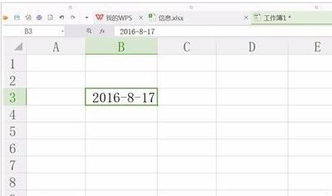 轻松一键,将Excel中杂乱日期统一转换为yyyy-m-d格式资讯攻略11-28
轻松一键,将Excel中杂乱日期统一转换为yyyy-m-d格式资讯攻略11-28 -
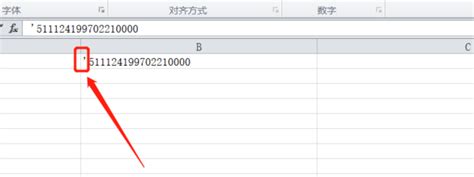 Excel中如何方便地输入身份证号码的三种方法资讯攻略11-20
Excel中如何方便地输入身份证号码的三种方法资讯攻略11-20 -
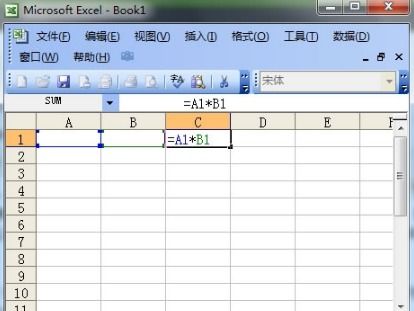 Excel表格中输入乘号的简单方法资讯攻略11-26
Excel表格中输入乘号的简单方法资讯攻略11-26 -
 Excel高手必学:轻松掌握表格中乘积的计算方法!资讯攻略11-16
Excel高手必学:轻松掌握表格中乘积的计算方法!资讯攻略11-16